
Мазмуну:
- Автор John Day [email protected].
- Public 2024-01-30 10:39.
- Акыркы өзгөртүү 2025-01-23 14:51.


Бул үйрөткүчтө мен сизге ESP8266 аркылуу сымдарды кантип алмаштырууну көрсөтөм. Мен колдоно турган байланыш каражаттары WiFi тармагы.
Мурунку окуу куралында мен WiFi тармагын колдонуу менен байланышуу үчүн ESP8266 колдонуу жөнүндө сүйлөштүм. WiFi тармагы аркылуу байланышуу үчүн ESP8266нын иштөө режимдерине түшүнүк кошуу үчүн бул макаланы биринчи окуй аласыз.
- WiFi кирүү чекитин түзүңүз жана NodeMCU V3 боюнча веб -сервер менен камсыз кылыңыз
- WIFI тармагына ESP8266 туташуу
- ESP8266дагы эки режим
1 -кадам: Керектүү компонент




Бул окуу куралы үчүн керектүү компоненттер:
- NodeMCU ESP8266
- 5мм көк LED
- каршылыгы 330 Ом
- Jumper Wire
- Project Board
- Микро USB
- Ноутбук
2 -кадам: Бардык компоненттерди чогултуу

Жогорудагы сүрөт колдонула турган схема.
Бул окуу куралында мен Pin D0ны Чыгыш катары колдондум.
3 -кадам: Программалоо
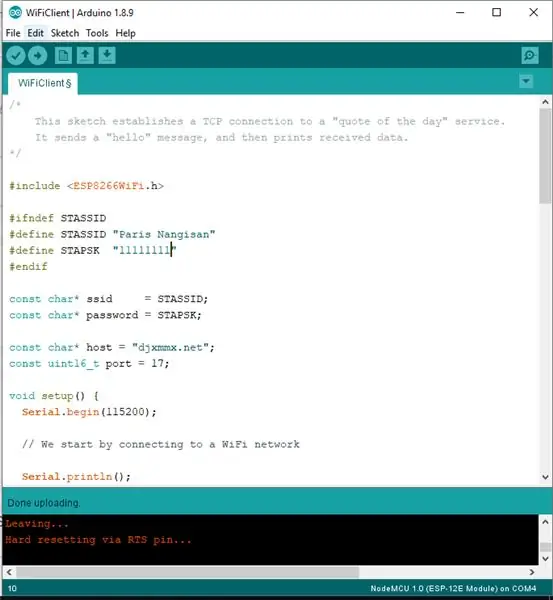
Бул үйрөткүч үчүн мен ESP8266 боюнча Wifi Station режимин колдоном. Бул режим менен биз интернет тармактарын колдонбостон Wirelless Switch жасай алабыз. Бирок которууну Mobile менен ESP8266 ортосундагы жергиликтүү тармакта гана колдонууга болот.
Мен төмөндө жүктөп ала турган эскиз бердим.
Эскизди NodeMCUге жүктөөдөн мурун. NodeMCU тактасы Arduino IDEге кошулганын текшериңиз. Эгерде сиз буга чейин элек болсоңуз, анда "ESP8266 менен баштоо (NodeMCU Lolin V3)" атикелинин жолун көрө аласыз.
4 -кадам: Веб баракчага кирүү
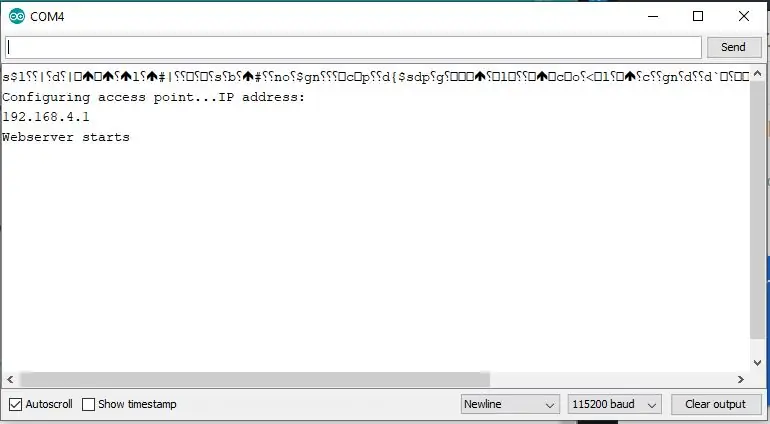
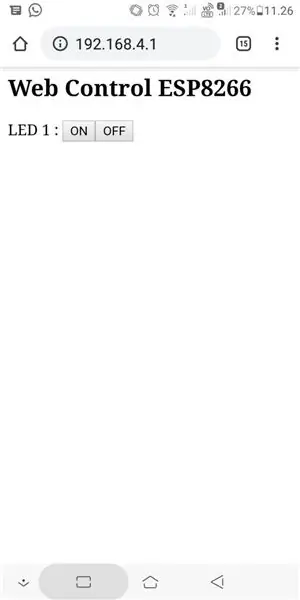
Бул жерде бул зымсыз которгучту кантип иштетүү керек:
Эскиз ийгиликтүү жүктөлгөндөн кийин
- Android телефонуңуздагы Wifi менюну ачыңыз
- Android телефонун SSID "NodeMCU" га туташтыруу
- Arduinoдо сериялык мониторду ачыңыз
- Көрсөтүлгөн IP дарегин караңыз
- Android телефонунан браузерди ачыңыз
- Монитордун сериясына IP дарегин киргизиңиз (192.168.4.1)
- Андан кийин LEDди көзөмөлдөө үчүн веб -баракча пайда болот
5 -кадам: Жыйынтык


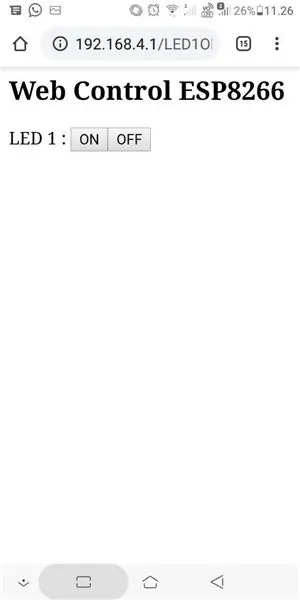
LEDди күйгүзүү үчүн "күйгүзүү" баскычын басыңыз
LEDди өчүрүү үчүн "өчүрүү" баскычын басыңыз
Сунушталууда:
DIY кантип кооз саатты жасоо керек - StickC - Оңой жасоо: 8 кадам

DIY кантип кооз саатты жасоо керек - StickC - Оңой жасалат: Бул окуу куралында биз ESP32 M5Stack StickCти Arduino IDE жана Visuino менен ЖКда убакытты көрсөтүү үчүн кантип программалоону, ошондой эле StickC баскычтарын колдонуу менен убакытты кантип коюуну үйрөнөбүз
Тиричилик техникасы үчүн ON/OFF которуштурууну кантип жасаса болот: 4 кадам

Тиричилик техникасы үчүн КҮЙГҮЗҮҮ/ӨЧҮРҮҮ котормосун кантип жасаса болот: Бул эч кандай микроконтроллерсиз Touch ON/OFF которуу. Манжаңызга тийе аласызбы? Биринчи жолу металл табакка, анан лампочкага? ЖАНА манжа лампочкасын алып салгандан кийин? Калуу. Манжаңызга тийе аласызбы? Экинчи жолу металл табакка, анан лампочкага?
Arduino UNO менен дронду кантип жасоо керек - Микроконтроллерди колдонуу менен квадрокоптер жасаңыз: 8 кадам (сүрөттөр менен)

Arduino UNO менен дронду кантип жасоо керек | Микроконтроллерди колдонуу менен квадрокоптер жасаңыз: КиришүүМенин Youtube каналыма баш багыңыз Drone - бул абдан кымбат гаджет (продукт) сатып алуу. Бул постто мен аны кантип арзан баада жасоону талкуулайм. Анан кантип ушундай арзан баада өзүңүздүн колуңуз менен жасай аласыз … Индияда бардык материалдар (моторлор, ЭСК
Dimmer которуштурууну кантип жасоо керек: 5 кадам

Диммерди кантип алмаштыруу керек: Бул көрсөтмөлөрдө мен кантип диммерди алмаштырууну көрсөтөм
Төрт кадам менен экрандуу видеону кантип жасоо керек: 4 кадам (сүрөттөр менен)

Төрт кадам менен экрандуу видеону кантип жасаса болот: Биз көбүнчө бир эле кишинин сахнада эки жолу телеберүүдө көрсөтүүсүн көрөбүз. А биз билгенден актёрдун эгиз бир тууганы жок. Ырчылык чеберчиликтерин салыштыруу үчүн бир экранда эки ыр ырдалганын да көрдүк. Бул бөлүүнүн күчү
